Dell Inspiron 3480 laptop Manuel utilisateur
PDF
Scarica
Documento
Inspiron 3480 Caractéristiques et configuration Modèle d'ordinateur: Inspiron 14-3480 Modèle réglementaire: P89G Type réglementaire: P89G003 Identifier GUID-5B8DE7B7-879F-45A4-88E0-732155904029 Status Translated Remarques, précautions et avertissements REMARQUE : Une REMARQUE indique des informations importantes qui peuvent vous aider à mieux utiliser votre produit. PRÉCAUTION : Une PRÉCAUTION indique un risque d'endommagement du matériel ou de perte de données et vous indique comment éviter le problème. AVERTISSEMENT : Un AVERTISSEMENT indique un risque d'endommagement du matériel, de blessures corporelles ou même de mort. Identifier GUID-089FFA4B-3A62-4B51-BDE1-309C58A451D9 Status Translated © 2018 Dell Inc. ou ses filiales. Tous droits réservés. Dell, EMC et les autres marques commerciales mentionnées sont des marques de Dell Inc. ou de ses filiales. Les autres marques peuvent être des marques commerciales de leurs propriétaires respectifs. 2018 - 12 Rév. A00 Table des matières 1 Configuration de votre Inspiron 14–3480........................................................................................................ 4 2 Créez un lecteur de récupération USB pour Windows.................................................................................... 6 3 Vues du modèle Inspiron 14–3480.................................................................................................................. 7 Droite....................................................................................................................................................................................7 Gauche.................................................................................................................................................................................7 Socle.................................................................................................................................................................................... 8 Affichage............................................................................................................................................................................. 9 Partie inférieure.................................................................................................................................................................10 4 Caractéristiques du modèle Inspiron 14–3480............................................................................................... 11 Dimensions et poids.......................................................................................................................................................... 11 Processeurs........................................................................................................................................................................11 Chipset............................................................................................................................................................................... 12 Système d’exploitation..................................................................................................................................................... 12 Mémoire............................................................................................................................................................................. 12 Ports and connectors.......................................................................................................................................................13 Communications............................................................................................................................................................... 14 Ethernet....................................................................................................................................................................... 14 Wireless module.......................................................................................................................................................... 14 Audio.................................................................................................................................................................................. 15 Stockage............................................................................................................................................................................15 Mémoire Intel Optane (en option).................................................................................................................................. 15 Lecteur de carte multimédia............................................................................................................................................16 Clavier................................................................................................................................................................................ 16 Caméra............................................................................................................................................................................... 17 Pavé tactile........................................................................................................................................................................ 18 Gestes du pavé tactile................................................................................................................................................18 Adaptateur d’alimentation................................................................................................................................................18 Batterie.............................................................................................................................................................................. 19 Affichage........................................................................................................................................................................... 20 Vidéo.................................................................................................................................................................................. 21 Lecteur d’empreintes digitales (en option).................................................................................................................... 21 Environnement de l’ordinateur........................................................................................................................................ 21 5 Keyboard shortcuts......................................................................................................................................23 6 Obtenir de l’aide et contacter Dell................................................................................................................25 Ressources d’aide en libre-service.................................................................................................................................25 Contacter Dell...................................................................................................................................................................26 Table des matières 3 Identifier GUID-D0F3A9B3-B68D-4072-8770-12E5363766D1 Status In Translation 1 Configuration de votre Inspiron 14–3480 REMARQUE : En fonction de la configuration que vous avez commandée, les images présentées dans ce document peuvent être différentes de votre ordinateur. 1 Branchez l’adaptateur d’alimentation et appuyez sur le bouton d’alimentation. REMARQUE : Pour préserver la batterie, celle-ci peut passer en mode d’économie d’énergie. Branchez l’adaptateur secteur et appuyez sur le bouton d’alimentation pour allumer l’ordinateur. 2 Terminez la configuration du système d’exploitation. Pour Ubuntu : Suivez les instructions qui s’affichent à l’écran pour terminer la configuration. Pour plus d’informations sur l’installation et la configuration d’Ubuntu, voir les articles SLN151664 et SLN151748 de la base de connaissances sur www.dell.com/support. Pour Windows : Suivez les instructions qui s’affichent à l’écran pour terminer la configuration. Lors de la configuration, Dell recommande les étapes suivantes : • Connectez-vous à un réseau pour obtenir les mises à jour Windows. REMARQUE : Si vous vous connectez à un réseau sans fil sécurisé, saisissez le mot de passe d’accès au réseau sans fil lorsque vous y êtes invité. 3 • Si vous êtes connecté à Internet, connectez-vous avec un compte Microsoft ou créez-en un. Si vous n’êtes pas connecté à Internet, créez un compte hors ligne. • Dans l’écran Support and Protection (Support et protection), entrez vos coordonnées. Repérez et utilisez les applications Dell depuis le menu Démarrer de Windows (Recommandé). 4 Configuration de votre Inspiron 14–3480 Tableau 1. Localisez les applications Dell Ressources Description My Dell Emplacement centralisé pour les applications Dell clés, articles d’aide, et autres informations importantes relatives à votre ordinateur. Il vous informe également sur l’état de la garantie, les accessoires recommandés, et les mises à jour logicielles, si disponibles. SupportAssist Vérifie proactivement l’état de fonctionnement du matériel et des logiciels de votre ordinateur. L’outil SupportAssist OS Recovery dépanne les problèmes relatifs au système d’exploitation. Pour en savoir plus, voir la documentation SupportAssist à l’adresse www.dell.com/support. REMARQUE : Dans SupportAssist, cliquez sur la date d’expiration de la garantie pour renouveler ou mettre à niveau votre garantie. Dell Update Mettez à jour votre ordinateur avec les correctifs critiques et les pilotes de périphériques les plus récents, dès qu’ils sont disponibles. Pour en savoir plus sur l’utilisation de Dell Update, consultez l’article de la base de connaissances SLN305843 à l’adresse www.dell.com/support. Dell Digital Delivery Téléchargez des applications logicielles, achetées mais non pré-installées sur votre ordinateur. Pour en savoir plus sur l’utilisation de Dell Digital Delivery, consultez l’article de la base de connaissances 153764 à l’adresse www.dell.com/support. 4 Créez un lecteur de récupération pour Windows. REMARQUE : Il est recommandé de créer un lecteur de récupération pour dépanner et résoudre les problèmes qui peuvent se produire avec Windows. Pour plus d’informations, voir la section Créez un lecteur de récupération USB pour Windows. Configuration de votre Inspiron 14–3480 5 Identifier GUID-2D4FD3BB-D11E-4568-9B46-51EF228459EA Status Translated 2 Créez un lecteur de récupération USB pour Windows Créez un lecteur de récupération pour dépanner et résoudre les problèmes qui peuvent se produire avec Windows. Pour créer le lecteur de récupération, vous devez utiliser une clé USB vide disposant d’une capacité minimale de 16 Go. REMARQUE : Cette opération peut prendre jusqu’à une heure. REMARQUE : Les étapes suivantes peuvent varier en fonction de la version de Windows installée. Reportez-vous au site de support Microsoft pour obtenir les instructions les plus récentes. 1 Connectez la clé USB à votre ordinateur. 2 Dans la Recherche Windows, entrez Recovery (Récupération). 3 Dans les résultats de la recherche, cliquez sur Create a recovery drive (Créer un lecteur de récupération). L’écran User Account Control (Contrôle de compte d’utilisateur) s’affiche. 4 Cliquez sur Yes (Oui) pour continuer. La fenêtre Recovery Drive (Lecteur de récupération) s’affiche. 5 Sélectionnez Back up system files to the recovery drive (Sauvegarder les fichiers système sur le lecteur de récupération) et cliquez sur Next (Suivant). 6 Sélectionnez USB flash drive (Clé USB) et cliquez sur Next (Suivant). Un message s’affiche, indiquant que toutes les données présentes sur la clé USB seront effacées. 7 Cliquez sur Create (Créer). 8 Cliquez sur Finish (Terminer). Pour plus d’informations sur la réinstallation de Windows à l’aide du lecteur de récupération USB, reportez-vous à la section Dépannage du Manuel de maintenance de votre produit à l’adresse lww.dell.com/support/manuals. 6 Créez un lecteur de récupération USB pour Windows Identifier GUID-D3CB1479-5AF9-4E2F-9A8B-416FC88C775D Status Translated 3 Vues du modèle Inspiron 14–3480 Identifier GUID-F0EFA586-1B43-447C-A299-F188F5E5C5A5 Status Translated Droite 1 SD-card slot Reads from and writes to the SD card. 2 USB 2.0 port Connect peripherals such as external storage devices and printers. Provides data transfer speeds up to 480 Mbps. 3 Security-cable slot (wedge-shaped) Connect a security cable to prevent unauthorized movement of your computer. Identifier GUID-12CD14BB-8DB3-47D7-A090-15D75787517A Status Translated Gauche 1 Power-adapter port Connect a power adapter to provide power to your computer. 2 Power and battery-status light/hard-drive activity light Indicates the battery-charge status or the hard-drive activity. Vues du modèle Inspiron 14–3480 7 REMARQUE : Press Fn+H to toggle between the power and battery-status light, and hard-drive activity light. Hard-drive activity light Turns on when the computer reads from or writes to the hard drive. Power and battery-status light Indicates the power and battery-charge status. Solid white — Power adapter is connected and the battery has more than 5% charge. Amber — Computer is running on battery and the battery has less than 5% charge. Off 3 • Power adapter is connected and the battery is fully charged. • Computer is running on battery and the battery has more than 5% charge. • Computer is in sleep state, hibernation, or turned off. HDMI port Connect to a TV or another HDMI-in enabled device. Provides video and audio output. 4 Network port Connect an Ethernet (RJ45) cable from a router or a broadband modem for network or Internet access. 5 USB 3.1 Gen 1 ports (2) Connect peripherals such as external storage devices and printers. Provides data transfer speeds up to 5 Gbps. 6 Headset port Connect headphones or a headset (headphone and microphone combo). Identifier GUID-5FE1B857-0EEF-49C4-94A8-285F27E7E23C Status Translated Socle 1 Touchpad 8 Vues du modèle Inspiron 14–3480 Move your finger on the touchpad to move the mouse pointer. Tap to left-click and two finger tap to right-click. 2 Left-click area Press to left-click. 3 Right-click area Press to right-click. 4 Power button with optional fingerprint reader Press to turn on the computer if it is turned off, in sleep state, or in hibernate state. When the computer is turned on, press the power button to put the computer into sleep state; press and hold the power button for 4 seconds to force shut-down the computer. If the power button has a fingerprint reader, place your finger on the power button to log in. REMARQUE : You can customize power-button behavior in Windows. For more information, see Me and My Dell at www.dell.com/support/manuals. Identifier GUID-A2CDCADB-84C2-4EC8-9E64-C56666062880 Status Translated Affichage 1 Camera Enables you to video chat, capture photos, and record videos. 2 Camera-status light Turns on when the camera is in use. 3 Microphone Provides digital sound input for audio recording, voice calls, and so on. Vues du modèle Inspiron 14–3480 9 Identifier GUID-0A15B9BB-9B51-479E-BE50-AAB2A43507EF Status Translated Partie inférieure 1 Left speaker Provides audio output. 2 Right speaker Provides audio output. 3 Service Tag label The Service Tag is a unique alphanumeric identifier that enables Dell service technicians to identify the hardware components in your computer and access warranty information. 10 Vues du modèle Inspiron 14–3480 Identifier GUID-7C9F07CE-626E-44CA-BE3A-A1FB036413F9 Status Translated 4 Caractéristiques du modèle Inspiron 14–3480 Identifier GUID-7DF32F47-45CF-4A08-AD99-B01EEC4F3CE6 Status In Translation Dimensions et poids Tableau 2. Dimensions et poids Description Valeurs Hauteur : Avant 19,90 mm (0,78 pouces) Arrière 21 mm (0,83 pouces) Largeur 339 mm (13,35 pouces) Profondeur 241,90 mm (9,52 pouces) Poids 1,79 kg (3,95 lb) REMARQUE : Le poids de votre ordinateur varie en fonction de la configuration commandée et de divers facteurs liés à la fabrication. Identifier GUID-73880737-FC2A-4A71-AF07-6DD3E0D87D44 Status In Translation Processeurs Tableau 3. Processeurs Description Valeurs Processeurs Intel Core i3/ i5/ i7 de 8e génération Puissance 15 W Nombre de cœurs 2/4 Nombre de threads 4/8 Vitesse Jusqu'à 4,1 GHz Boost Caractéristiques du modèle Inspiron 14–3480 11 Description Valeurs Mémoire cache Smart Cache 4 Mo/6 Mo/8 Mo Carte graphique intégrée Intel UHD Graphics 620 Identifier GUID-F288DA11-5B30-4CD2-B40C-DFE443F967EE Status In Translation Chipset Tableau 4. Chipset Description Values Chipset Intégré au processeur Processor Intel Core i3/ i5/ i7 de 8e génération DRAM bus width x64 Flash EPROM 16 Mo PCIe bus Jusqu’à PCIe Gen3 External bus frequency Non pris en charge Identifier GUID-2959A596-4E1F-4C1B-9E6C-857583B2F398 Status Translated Système d’exploitation • Ubuntu • Windows 10 Famille 64 bits • Windows 10 Professionnel 64 bits Identifier GUID-F07064B8-2EB4-49EC-88A8-43B102E42417 Status In Translation Mémoire Tableau 5. Caractéristiques de la mémoire Description Valeurs Logements Deux emplacements SoDIMM Type DDR4 Vitesse 2 400 MHz 12 Caractéristiques du modèle Inspiron 14–3480 Description Valeurs Mémoire maximum 16 Go Mémoire minimum 4 Go Taille de la mémoire par emplacement 4 Go, 8 Go et 16 Go Configurations prises en charge • • • • Identifier GUID-29AB3B25-B4D9-4B9A-B1BF-821E8A6A7B8F Status In Translation 4 Go DDR4 à 2400 MHz 8 Go DDR4 à 2400 MHz 12 Go DDR4 à 2400 MHz 16 Go DDR4 à 2400 MHz Ports and connectors Tableau 6. Ports and connectors External: Network USB Un port RJ45 • • Un port USB 2.0 Deux ports USB 3.1 Gen 1 Audio Un port pour casque Video Un port HDMI 1.4a Media card reader Un logement de carte SD Docking port Non pris en charge Power adapter port Un port pour adaptateur secteur Security Un emplacement pour câble de sécurité (en coin) Internal: M.2 • • Un emplacement au format M.2 pour carte combinée Wi-Fi et Bluetooth Un emplacement PCIe M.2 2242/2260/2280 pour disque SSD ou Intel Optane REMARQUE : To learn more about the features of different types of M.2 cards, see the knowledge base article SLN301626. Caractéristiques du modèle Inspiron 14–3480 13 Identifier GUID-25120817-DDDF-4AED-BAF6-CD32F9074C86 Status In Translation Communications Ethernet Tableau 7. Ethernet specifications Description Values Model number Contrôleur Ethernet Realtel RTL8106 (intégré à la carte système) Transfer rate 10/100 Mb/s Wireless module Tableau 8. Wireless module specifications Description Model number Values Qualcomm QCA9565 (DW 1707) • • Qualcomm QCA9377 (DW 1810) Qualcomm QCA61x4A (DW1820) • • Intel 9462 Intel 9560 Jusqu’à 433 Mbps Jusqu’à 867 Mbps • • Jusqu’à 433 Mbps Jusqu’à 867 Mbps Transfer rate Jusqu’à 433 Mbps Frequency bands supported 2,4 GHz Double bande, 2,4 GHz/5 GHz. Double bande, 2,4 GHz/5 GHz. Wireless standards Wi-Fi 802.11b/g/n Wi-Fi 802.11 a/b/g/n/ac Wi-Fi 802.11 a/b/g/n/ac Encryption • • • • • • • • • Bluetooth Bluetooth 4.0 14 WEP 64 bits/128 bits AES-CCMP TKIP Caractéristiques du modèle Inspiron 14–3480 • • WEP 64 bits/128 bits AES-CCMP TKIP Bluetooth 4.1 WEP 64 bits/128 bits AES-CCMP TKIP Bluetooth 5 Identifier GUID-AD5B9ABA-9B9B-44A5-8988-23AEA8D10DF6 Status In Translation Audio Tableau 9. Caractéristiques audio Description Valeurs Contrôleur Realtek ALC3204 Conversion stéréo Pris en charge Interface interne Intel High Definition audio Interface externe Un port pour casque Haut-parleurs Deux Amplificateur de haut-parleur interne Pris en charge (codec audio intégré) Réglages externes du volume Touches de raccourci pour le contrôle multimédia Sortie haut-parleurs: Moyenne 2W Pointe 2,5 W Sortie du caisson de basses Non pris en charge Microphone Microphone numérique unique dans l'assemblage de caméra Identifier GUID-05DB9429-1E46-40F5-B709-7C66B3324D4E Status In Translation Stockage Tableau 10. Storage specifications Storage type Interface type Capacity Un disque dur de 2,5 pouces (7 mm) SATA AHCI 6 Gbps Jusqu'à 500 Go Un disque SSD M.2 2242/2260/2280 PCIe NVMe jusqu’à 32 Gbps Jusqu’à 256 Go Identifier GUID-EA5C2E9B-7F70-4EA4-9D8B-0E58C42257AD Status Translated Mémoire Intel Optane (en option) La mémoire Intel Optane sert uniquement d’accélérateur de stockage. Elle ne remplace pas et n’ajoute rien à la mémoire (RAM) installée sur votre ordinateur. Caractéristiques du modèle Inspiron 14–3480 15 REMARQUE : La mémoire Intel Optane est prise en charge par les ordinateurs possédant les configurations requises suivantes : • Processeur Intel Core i5/i7 de 7e génération • Windows 10 version 64 bits ou supérieure (Anniversary Update) • Dernière version du pilote de la technologie Intel Rapid Storage Tableau 11. Mémoire Intel Optane Description Valeurs Type Accélérateur de stockage Interface PCIe 3.0 x2 Connecteur M.2 2280 Configurations prises en charge 16 Go Capacité 16 Go Identifier GUID-5A030285-DC52-439D-9856-7809E3B2E340 Status In Translation Lecteur de carte multimédia Tableau 12. Caractéristiques du lecteur de cartes multimédia Description Valeurs Type Un logement de carte SD Cartes prises en charge • • • SD (Secure Digital) Carte mémoire Secure Digital High Capacity (SDHC) Carte SD capacité étendue (SDXC) Identifier GUID-A15BD78F-A4E0-4BCD-8B25-353A630A4965 Status In Translation Clavier Tableau 13. Caractéristiques du clavier Description Type • • Disposition Nombre de touches 16 Valeurs Caractéristiques du modèle Inspiron 14–3480 Clavier rétro-éclairé Clavier sans rétro-éclairage QWERTY • • États-Unis et Canada : 80 touches Royaume-Uni : 81 touches Description Valeurs • Japon : 84 touches X = écartement de touche de 19,05 mm Size (Taille) Y= écartement de touche 18,05 mm Certaines touches de votre clavier comportent deux symboles. Ces touches peut être utilisées pour taper des caractères spéciaux ou pour effectuer des fonctions secondaires. Pour taper le caractère spécial, maintenez enfoncée la touche Maj enfoncée et appuyez sur la touche voulue. Pour effectuer des fonctions secondaires, appuyez sur Fn et sur la touche souhaitée. Touches de raccourci REMARQUE : vous pouvez définir le comportement principal des touches de fonction (F1-F12) en modifiant Comportement des touches de fonction dans le programme de configuration du BIOS. Raccourcis clavier Identifier GUID-082A29AC-EF4A-4ABF-8235-90348923EEE6 Status Translated Caméra Tableau 14. Caractéristiques de la caméra Description Valeurs Nombre de caméras un Type Une mise au point fixe HD Emplacement Caméra avant Type de capteur Technologie de capteur CMOS Résolution : Image fixe 0,92 mégapixel (HD) Vidéo 1280 x 720 (HD) à 30 ips Angle de vue en diagonale 78,6 degrés Caractéristiques du modèle Inspiron 14–3480 17 Identifier GUID-7DF9CC74-6113-4D68-BF0B-3809800CCC56 Status In Translation Pavé tactile Tableau 15. Caractéristiques du pavé tactile Description Valeurs Résolution : Horizontale 3215 Verticale 1956 Horizontale 105 mm (4,13 pouces) Verticale 65 mm (2,56 pouces) Dimensions : Identifier GUID-5475B065-BA52-41A7-B636-CFA7BBA70015 Status Translated Gestes du pavé tactile Pour plus d’informations sur les gestes pris en charge par le pavé tactile pour Windows 10, voir l’article de la base de connaissances de Microsoft 4027871 à l’adresse support.microsoft.com. Identifier GUID-1AA2477F-E41B-482D-9CF7-E5D81BBD5A52 Status Translated Adaptateur d’alimentation Tableau 16. Caractéristiques de l’adaptateur d’alimentation Description Valeurs Type 45 W 65 W Diamètre (connecteur) 4,5 mm 4,5 mm Tension d’entrée 100 VCA – 240 VCA 100 VCA – 240 VCA Fréquence d’entrée de 50 Hz à 60 Hz de 50 Hz à 60 Hz Courant d'entrée (maximal) 1,30 A 1,60 A / 1,70 A Courant de sortie (en continu) 2,31 A 3,34 A Tension de sortie nominale 19,50 V en CC 19,50 V en CC 18 Caractéristiques du modèle Inspiron 14–3480 Description Valeurs Plage de températures : En fonctionnement 0 °C à 40 °C (32 °F à 104 °F) 0 °C à 40 °C (32 °F à 104 °F) Stockage -40 °C à 70 °C (-40 °F à 158 °F) -40 °C à 70 °C (-40 °F à 158 °F) Identifier GUID-620748D1-FDB8-4006-9088-C8866BFEEE47 Status In Translation Batterie Tableau 17. Caractéristiques de la batterie Description Valeurs Type Batterie lithium-ion 3 cellules intelligente (42 Wh) Tension 11,40 V en CC Poids (maximal) 0,2 kg (0,44 livre) Dimensions : Hauteur 5,90 mm (0,23 pouce) Largeur 175,37 mm (6,90 pouces) Profondeur 90,73 mm (3,57 pouces) Plage de températures : En fonctionnement De 0 à 35 °C (de 32 à 95 °F) Stockage De -40 °C à 65 °C (de -40 °F à 149 °F) Autonomie Variable selon les conditions de fonctionnement et peut être considérablement réduite en cas d'utilisation intensive. Temps de charge (approximatif) 4 heures (quand l’ordinateur est éteint) REMARQUE : Contrôlez le temps de chargement, la durée, les heures de début et de fin, et ainsi de suite, à l’aide de l’application Dell Power Manager. Pour plus d’informations sur Dell Power Manager, voir Me and My Dell sur https:// www.dell.com/ Durée de vie (approximative) 300 cycles de décharge/charge Pile bouton CR-2032 Autonomie Variable selon les conditions de fonctionnement et peut être considérablement réduite en cas d'utilisation intensive. Caractéristiques du modèle Inspiron 14–3480 19 Identifier GUID-34D67002-DBE2-41A9-9C65-5A1D1A3A2BDB Status In Translation Affichage Tableau 18. Caractéristiques de l’écran Description Valeurs Type Écran HD de 14 pouces Écran Full HD 14 pouces Technologie d’écran Twisted Nematic (TN) Type IPS (In-Plane Switching) Luminance (standard) 220 cd/m² 220 cd/m² Hauteur 173,95 mm (6,85 pouces) 173,95 mm (6,85 pouces) Largeur 309,40 mm (12,18 pouces) 309,40 mm (12,18 pouces) Diagonale 355,60 mm (14 pouces) 355,60 mm (14 pouces) Résolution native 1366 x 768 1920 x 1080 Mégapixels 1,05 2,07 Pixels par pouce (PPP) 111,94 157,35 Rapport de contraste (min) 300:1 600:1 Temps de réponse (max) 25 msec montée/descente 35 msec montée/descente Taux de rafraîchissement 60 Hz 60 Hz Angle de vue horizontal +/- 40 degrés +/- 80 degrés Angle de vue vertical + 10/- 30 degrés +/- 80 degrés Pas de pixel 0,2265 mm 0,1614 mm Consommation d’énergie (maximale) 3,0 W 3,7 W Finition antireflet et finition brillante Antireflet Antireflet Options tactiles Non Non Dimensions (zone active) : 20 Caractéristiques du modèle Inspiron 14–3480 Identifier GUID-17B5BB86-4E67-4D23-9E5A-8ECC011AC299 Status In Translation Vidéo Tableau 19. Caractéristiques vidéo Carte graphique séparée Contrôleur Prise en charge d’affichage externe Taille de mémoire Type de mémoire AMD Radeon 520 Non pris en charge 2 Go DDR5 Tableau 20. Caractéristiques vidéo Carte graphique intégrée Contrôleur Prise en charge d’affichage externe Taille de mémoire Processeur Intel UHD Graphics 620 Un port HDMI 1.4a Mémoire système partagée Intel Core i3/ i5/ i7 de 8e génération Identifier GUID-23C94538-8F5C-4C09-BD6A-62BC37C3F839 Status In Translation Lecteur d’empreintes digitales (en option) Tableau 21. Caractéristiques du lecteur d’empreintes digitales Description Valeurs Technologie de capteur Capacitif Résolution du capteur 500 ppp Zone du capteur 5,50 mm x 4,40 mm Taille en pixels du capteur 108 pixels x 88 pixels Identifier GUID-529C89FC-6EBD-43BB-AD12-CF726343EB83 Status Translated Environnement de l’ordinateur Niveau de contaminants atmosphériques : G1 selon la norme ISA-S71.04-1985 Caractéristiques du modèle Inspiron 14–3480 21 Tableau 22. Environnement de l’ordinateur En fonctionnement Stockage Plage de températures 0 °C à 40 °C (32 °F à 104 °F) De -40 °C à 65 °C (de -40 °F à 149 °F) Humidité relative (maximale) 10 à 90 % (sans condensation) De 0 % à 95 % (sans condensation) Vibrations (maximales)* 0,66 Grms 1,30 Grms Choc (maximal) 140 G† 160 G‡ Altitude (maximale) De 0 à 3 048 m (de 0 à 10 000 pieds) De 0 m à 10 668 m (de 0 pied à 35 000 pieds) * Mesurées à l’aide d’un spectre de vibrations aléatoire simulant l’environnement utilisateur. † Mesurées en utilisant une impulsion semi-sinusoïdale de 2 ms lorsque le disque dur est en cours d’utilisation. ‡ Mesuré en utilisant une impulsion semi-sinusoïdale de 2 ms lorsque la tête de lecture du disque dur est en position de repos. 22 Caractéristiques du modèle Inspiron 14–3480 Identifier GUID-C4E87170-5358-4360-B20F-C53DFDA0ED31 Status In Translation 5 Keyboard shortcuts REMARQUE : Keyboard characters may differ depending on the keyboard language configuration. Keys used for shortcuts remain the same across all language configurations. Some keys on your keyboard have two symbols on them. These keys can be used to type alternate characters or to perform secondary functions. The symbol shown on the lower part of the key refers to the character that is typed out when the key is pressed. If you press shift and the key, the symbol shown on the upper part of the key is typed out. For example, if you press 2, 2 is typed out; if you press Shift + 2, @ is typed out. The keys F1-F12 at the top row of the keyboard are function keys for multi-media control, as indicated by the icon at the bottom of the key. Press the function key to invoke the task represented by the icon. For example, pressing F1 mutes the audio (refer to the table below). However, if the function keys F1-F12 are needed for specific software applications, multi-media functionality can be disabled by pressing Fn + Esc. Subsequently, multi-media control can be invoked by pressing Fn and the respective function key. For example, mute audio by pressing Fn + F1. REMARQUE : You can also define the primary behavior of the function keys (F1–F12) by changing Function Key Behavior in BIOS setup program. Tableau 23. List of keyboard shortcuts Function key Re-defined key (for multi-media control) Behavior Mute audio Decrease volume Increase volume Play previous track/chapter Play/Pause Play next track/chapter Switch to external display Search Toggle keyboard backlight (optional) Decrease brightness Keyboard shortcuts 23 Function key Re-defined key (for multi-media control) Behavior Increase brightness The Fn key is also used with selected keys on the keyboard to invoke other secondary functions. Tableau 24. List of keyboard shortcuts Function key Behavior Turn off/on wireless Pause/Break Sleep Toggle scroll lock Toggle between power and battery-status light/hard-drive activity light System request Open application menu Toggle Fn-key lock Page up Page down Home End 24 Keyboard shortcuts Identifier GUID-79104453-0F4A-4408-A5D4-44ABDDD02CAE Status Translated 6 Obtenir de l’aide et contacter Dell Ressources d’aide en libre-service Vous pouvez obtenir des informations et de l’aide sur les produits et services Dell en utilisant ces ressources en libre-service : Tableau 25. Ressources d’aide en libre-service Ressources d’aide en libre-service Emplacement des ressources Informations sur les produits et services Dell www.dell.com My Dell Conseils Contactez le support Dans la recherche Windows, saisissez Contact Support, et appuyez sur Entrée. Aide en ligne concernant le système d’exploitation www.dell.com/support/windows www.dell.com/support/linux Informations de dépannage, manuels utilisateur, instructions sur l’installation, caractéristiques des produits, blogs d’aide technique, pilotes, mises à jour logicielles, etc. www.dell.com/support Articles de la base de connaissances Dell pour traiter différents problèmes liés à l’ordinateur. 1 2 3 Trouvez et découvrez les informations suivantes à propos de votre produit : Voir Me and My Dell (Mon Dell et moi) sur le site www.dell.com/ support/manuals. • • • • • • • Caractéristiques du produit Système d’exploitation Configuration et utilisation de votre produit Sauvegarde des données Dépannage et diagnostics Restauration du système et des paramètres d’usine Informations sur le BIOS Rendez-vous sur www.dell.com/support. Saisissez l'objet ou le mot-clé dans la zone de Recherche. Cliquez sur Search (Rechercher) pour obtenir les articles connexes. Pour localiser la section Me and My Dell (Mon Dell et moi) relative à votre produit, identifiez votre produit en utilisant l’un des moyens suivants : • • • Sélectionnez Detect Product (Détecter le produit). Sélectionnez votre appareil dans le menu déroulant sous View Products (Afficher les produits). Entrez le Service Tag number (Numéro de série) ou Product ID (ID de produit) dans la barre de recherche. Obtenir de l’aide et contacter Dell 25 Contacter Dell Pour contacter Dell pour des questions commerciales, d’assistance technique ou de service à la clientèle, consultez le site www.dell.com/ contactdell. REMARQUE : Les disponibilités variant selon le pays, certains services peuvent être indisponibles dans votre pays. REMARQUE : Si vous ne disposez pas d’une connexion Internet, vous pouvez utiliser les coordonnées figurant sur votre facture d’achat, votre bordereau de livraison, votre facture ou dans le catalogue de produits Dell. 26 Obtenir de l’aide et contacter Dell ">
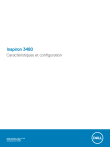
Link pubblico aggiornato
Il link pubblico alla tua chat è stato aggiornato.